本文主要是介绍ubuntu18.04 RTX3080TI安装anaconda、CUDA11.2,及pytorch,希望对大家解决编程问题提供一定的参考价值,需要的开发者们随着小编来一起学习吧!
ubuntu18.04 RTX3080TI安装anaconda、CUDA11.2,及pytorch
- anaconda3-2021.05
- NVIDIA驱动460
- CUDA11.2
- cuDNN8.2.0
- pytorch
一 Anaconda
anaconda官网下, 下载的最新版本https://www.anaconda.com/download/#linux
打开下载目录
bash Anaconda3-2021.05-linux-x86_64.sh
source ~/.bashrc
二 NVIDIA驱动安装
查看推荐驱动
ubuntu-drivers devices(有的博主建议不要安装最新的驱动)
安装驱动,我安装的460的,和之后的cuda版本是对应的
sudo apt-get install nvidia-driver-460
重启系统,查看安装
nvidia-smi
显示
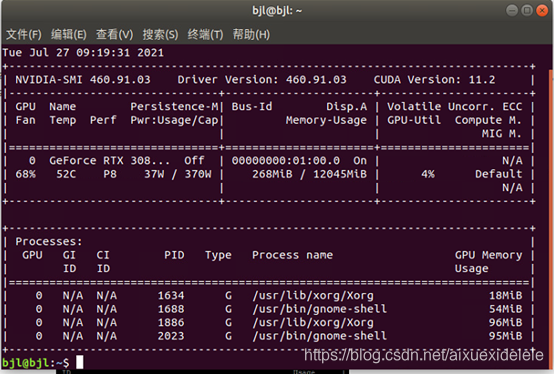
三 安装cuda11.2
Cuda官网
下载对应的11.2.0的cuda
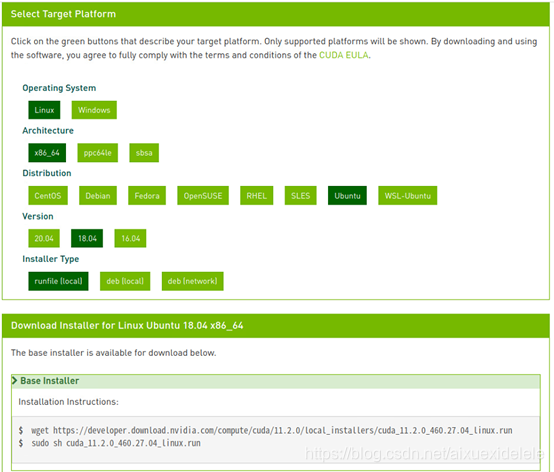
wget https://developer.download.nvidia.com/compute/cuda/11.2.0/local_installers/cuda_11.2.0_460.27.04_linux.runsudo
sh cuda_11.2.0_460.27.04_linux.run
安装时无需再安装驱动(取消勾选driver选项)
安装完后在user/local下有两个cuda文件
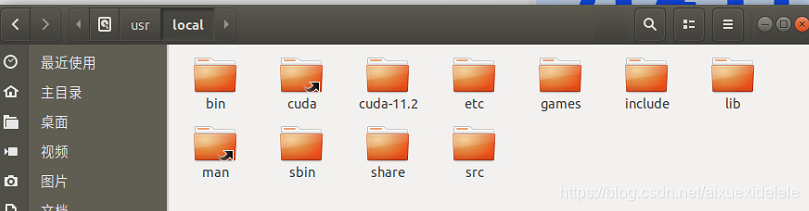
安装完后添加环境变量
编辑环境变量
export CUDA_HOME=/usr/local/cuda
export LD_LIBRARY_PATH=${LD_LIBRARY_PATH}:${CUDA_HOME}/lib64
export PATH=${CUDA_HOME}/bin:${PATH}
更新环境变量
source ~/.bashrc
检验是否安装成功
nvcc-v
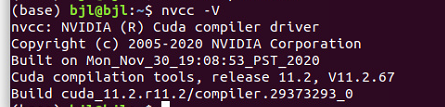
四 安装cuDNN
进入下载网站
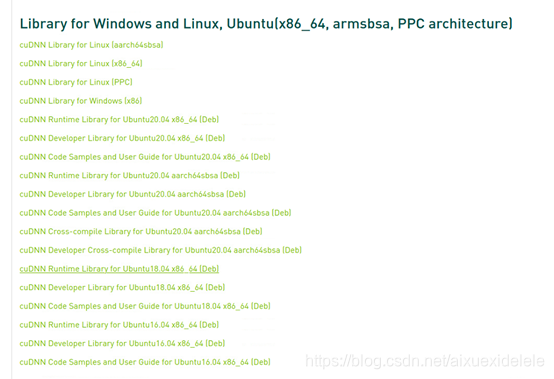
我使用deb的安装方式
下载对应的3个包,
打开下载目录,安装
sudo dpkg -i libcudnn8_8.2.0.53-1+cuda11.3_amd64.deb
sudo dpkg -i libcudnn8-dev_8.2.0.53-1+cuda11.3_amd64.deb
sudo dpkg -i libcudnn8-samples_8.2.0.53-1+cuda11.3_amd64.deb
五 安装pytorch
进入官网
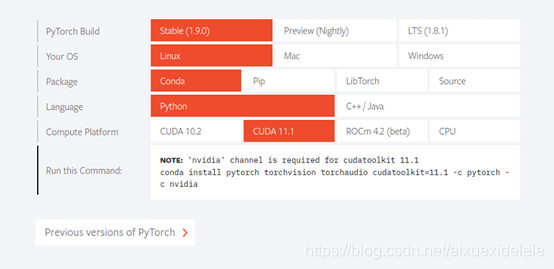
conda install pytorch torchvision torchaudio cudatoolkit=11.1 -c pytorch -c nvidia
这篇关于ubuntu18.04 RTX3080TI安装anaconda、CUDA11.2,及pytorch的文章就介绍到这儿,希望我们推荐的文章对编程师们有所帮助!









